
Бесплатни програм Фрее 3Д Видео Макер користи се за креирање 3Д филмова. Помоћу овог програма корисник може креирати 3Д видео из обичног видеа за касније гледање помоћу посебних стерео наочала.
За гледање филмова можете користити обичне анаглипх наочаре са црвеним и плавим сочивима. Када гледате 3Д филм кроз анаглифске наочаре, видео поприма тродимензионални, тродимензионални изглед.
Садржај:- Интерфејс Бесплатно 3Д Видео Макер
- Направите 3Д филм из два видео записа
- Направите 3Д филм из једног видеа
- Закључци чланка
Када користите програм Фрее 3Д Видео Макер, изворна видео датотека мора бити у АВИ формату. Ако ваш видео који желите да претворите у 3Д има другачији видео формат, онда ћете у овом случају прво морати да га претворите у АВИ формат, а затим да га помоћу 3Д 3Д Макера претворите у 3Д формат..
Помоћу програма Фрее 3Д Видео Макер можете да креирате 3Д видео из две изворне видео датотеке или из једне видео датотеке. Филм настао помоћу програма, наравно, неће бити таквог квалитета као онај створен у фабрици, али ће 3Д ефекти у креираном видеу бити присутни.
Приликом стварања филма у 3Д формату треба имати на уму да је за постизање позитивног резултата квалитета оригиналног видеа од велике важности. Такође, није увек могуће створити прихватљив волуметријски квалитет за филм..
Такође можете гледати једноставан филм у 3Д формату, без претварања у 3Д видео, користећи филтар анаглифе у уређају за репродукцију. Више о томе можете прочитати овде..
Преузимање програма Фрее 3Д Видео Макер можете са званичне веб странице произвођача - ДВДвидеоСофт, програмера многих популарних програма.
Бесплатно преузимање 3Д видео произвођачаЗатим можете наставити с инсталирањем програма на рачунар како бисте креирали 3Д видео. Приликом инсталирања програма на рачунар, одбијте инсталирати вањске програме.
Интерфејс Бесплатно 3Д Видео Макер
Након покретања програма отвориће се главни прозор Фрее 3Д Видео Макер-а. Програм има јасан интерфејс и једноставан за употребу..
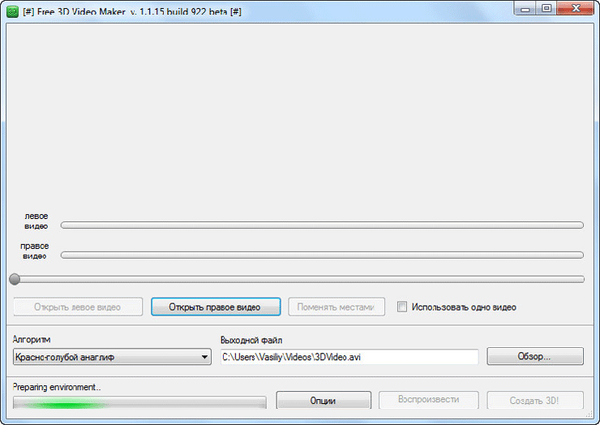
У главном прозору програма, централни део заузима подручје за гледање, у којем ће се приказати додани видео.
Испод подручја за гледање налазе се две скале: „леви видео“ и „десни видео“. Померањем посебних ознака (клизача) на овим вагама могуће је померање једног филма у односу на други. Такође, приликом померања ознака (клизача) на ваги биће могуће тачно одабрати онај део видео снимка који ће бити потребно претворити у 3Д формат.
Следи скала за репродукцију видео записа. Испод траке која приказује репродукцију видеа налазе се тастери намењени управљању програмом.
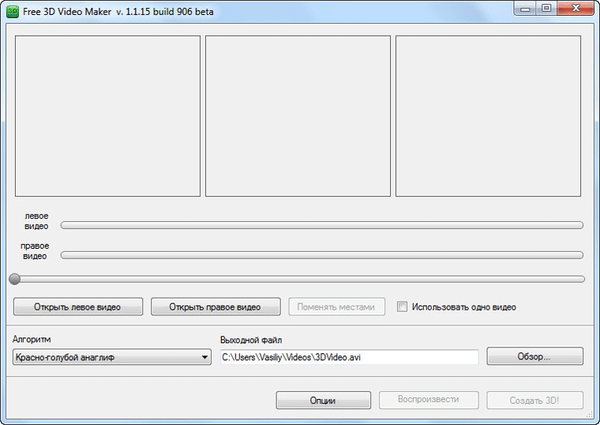
Постоје два начина за креирање 3Д видео у Фрее 3Д Видео Макер: коришћење два изворног видео записа или једног изворног видеа.
Направите 3Д филм из два видео записа
Да бисте направили 3Д видео из два изворна видео записа, потребна су вам два идентична видео записа са офсетом од 5-7 цм. У пракси је, наравно, коришћење ове опције највероватније нереално због чињенице да имате два идентична видео записа две камере са офсетом изгледају готово немогуће.
У сваком случају, прво размотрите ову опцију за креирање 3Д филма.
Прво ћете морати да додате видео датотеке у прозор програма помоћу тастера „Отвори десни видео“ и „Отвори леви видео“. Ако је потребно, можете користити дугме „Свап“ да бисте разменили видео датотеке.
Фрее 3Д Видео Макер је већ подразумевано померио један видео у односу на други. Вредност помака може се подесити независно. Да бисте то учинили, мораћете да ставите наопачке 3Д наочаре, а затим померите клизач на скали за репродукцију видео записа за одабир оквира. На овај начин можете одабрати најбоље одступање.
Затим одаберите алгоритам конверзије, фасциклу за спремање излазне датотеке, одаберите поставке, а затим кликните на "Цреате 3Д!".

Затим ће се догодити процес претварања филма у 3Д. Ако је улазна видео датотека била велика, тада ће поступак конверзије трајати доста времена.
Направите 3Д филм из једног видеа
А сада, погледајмо ближе стварање 3Д видео записа из једне изворне датотеке. Ова опција за креирање 3Д филма ће се користити у великој већини случајева.
У главном прозору програма Фрее 3Д Видео Макер, морат ћете означити поље поред „Користи један видео“.
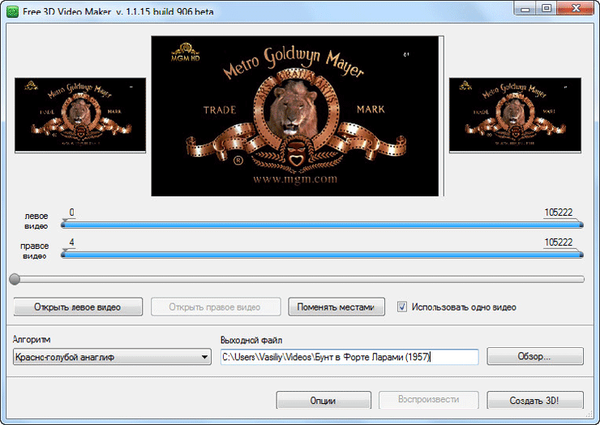
Сада започиње најважнија фаза стварања 3Д филма. У овој фази требате одабрати офсет између две слике и филтера за обраду видео записа.
Можете померити клизач на траци за репродукцију да бисте видели кадрове из филма у подручју излазног видео записа. Да бисте то учинили, мораћете да носите наочале од анаглифа. Емпиријски можете изабрати количину преласка између слика.
Да бисте променили помак, кликните на број који означава количину померања слике. У пољу које се отвори подесите жељени број, а затим притисните тастер „Ентер“ на тастатури. Суђењем и грешкама можете одабрати најбољу опцију.
Испробавајући различите опције компензације, истовремено ће бити потребно одабрати алгоритам за филтер који ће се користити за креирање 3Д видео записа. Можете да изаберете следеће опције:
- Црвено-плави анаглиф - нормалан, стандардни анаглиф.
- „Прикажи слику са левог извора“ - видео запис са левог извора биће сачуван.
- „Прикажи слику из правог извора“ - видео запис из правог извора биће сачуван.
- "Дарк Анаглипх" - створени видео ће бити тамнији од оригинала.
- „Сива“ - сачувани видео ће бити у нијансама сиве.
- „Оптимизовани анаглиф“ - баланс боја ће бити сачуван, најбоље исписивање боја.
Прихватљиве опције за креирање филма могу бити: црвено-плави анаглиф и оптимизовани анаглиф.
Ако морате да направите 3Д видео не из целог филма, већ само из дела видео датотеке, тада ћете морати да преместите ознаке (клизаче) на одговарајућа места: на почетак и крај овог дела видео датотеке. Прави видео снимак мора бити померен са одређене удаљености.
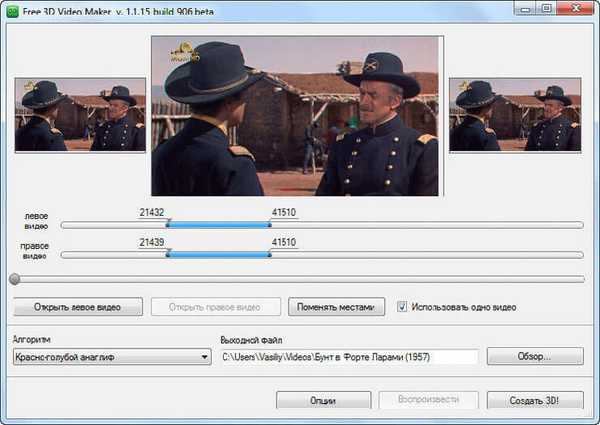
Да бисте били сигурни да су ови параметри прикладни за овај филм, биће могуће прво створити неколико кратких видео записа са различитим параметрима оффсет-а..
Можете извршити разне акције у програму Фрее 3Д Видео Макер користећи контекстни мени који се отвара након десног клика у главном прозору програма.
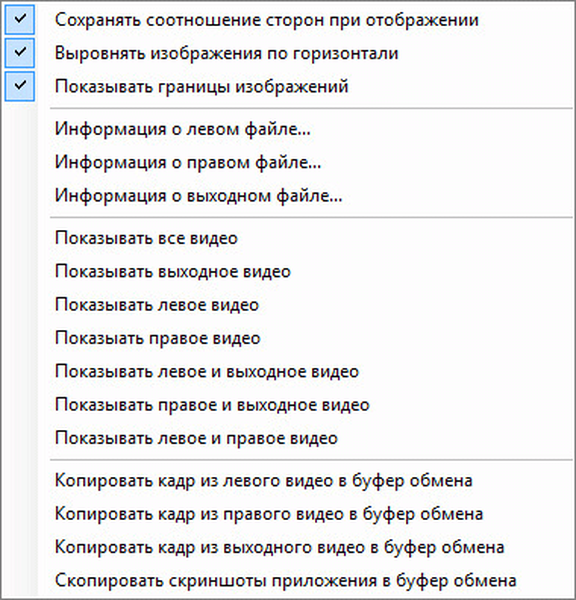
Можете пронаћи сажетке информација о овом филму..
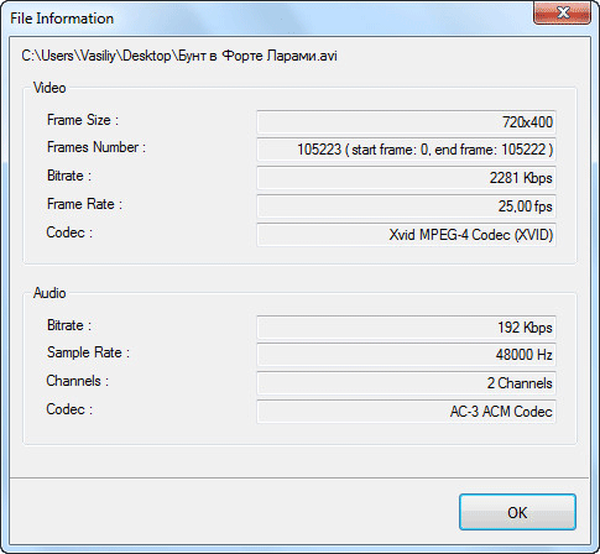
Ако сте већ одабрали прихватљиву опцију, тада можете прећи на следећи корак.
Затим ћете морати дати име датотеци и одабрати фасциклу у коју желите да снимите филм.
Можда ће вас такође занимати:- Бесплатни 3Д Пхото Макер
- Бесплатни снимач видео позива за Скипе
- Бесплатни видео едитор
Затим кликните на дугме "Опције". У прозору са опцијама можете да изаберете подешавања за кодирање видео записа. Овде ћете морати да одаберете видео кодек. Следећи кодеци доступни су у програму Фрее 3Д Видео Макер:
- Некомпримовани видео (без компресије);
- Мицрософт РЛЕ
- Мицрософт Видео 1;
- Интел ИИУВ Цодец. Ако сте већ одабрали прихватљиву опцију, тада ћете моћи да пређете на следећи корак;
- Цинепац Цодец, произвођача Радиус Цорпоратион;
- ВМнк 2;
- Хуффиув в2.1.1 - ЦЦЕСП Патцх в0.2.5;
- Лагаритх Лосслесс Цодец;
- к264вфв - Х.264 / МПЕГ-4 АВЦ кодек;
- Ксвид МПЕГ-4 Цодец;
- ффдсхов видео кодек.
Препоручујем вам да изаберете верзију кодека која се користи у изворној видео датотеци.

Након довршетка подешавања, можете кликнути на "Цреате 3Д!".
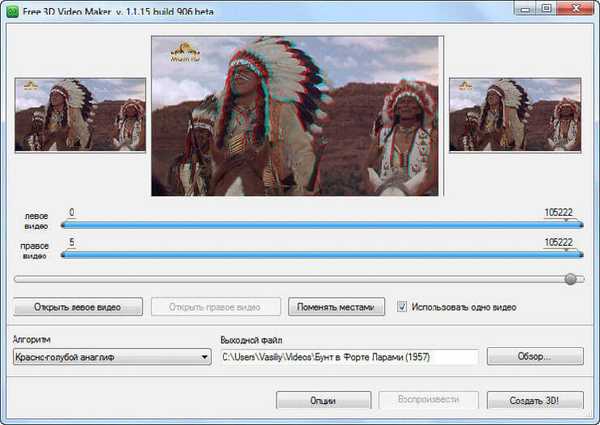
Следи поступак креирања 3Д видео записа. Процес кодирања може трајати доста времена. По његовом завршетку можете почети да гледате створени филм носећи посебне наочале од анаглифа за то..
Закључци чланка
Бесплатни програм Фрее 3Д Видео Макер дизајниран је за креирање 3Д филмова који се могу гледати помоћу посебних стерео наочала.
Повезане публикације:- Уређивање видео датотека у МКВ ТоолНик
- Било који Видео Цонвертер - програм за претварање видео датотека
- Креирање менија ДВД диска у Асхампоо Бурнинг Студио
- Мовави Видео Суите - једноставан програм за креирање видео записа
- Болиде Мовие Цреатор - уређивање видеа за почетнике











